PUBGとしてよく知られているPlayerUnknownのBattlegroundsがPC上でオープンベータリリースされてまもなく、昨年はバトルロイヤルのジャンルが爆発的に増加しました。 ゲームの成功により、他の多くの開発者が自分たちのバトルロワイヤルゲームをリリースするようになり、それぞれのゲームプレイ面で独自の工夫が凝らされました。 これらのゲームがモバイルデバイスへと移行し、彼らの無料プレイモデルがそのゲームを広く普及させる上で大きな役割を果たしたとき、物事はさらにいっそう爆発しました。 PUBG Mobileは現在、Google Playストアだけで10万件を超えるダウンロード数を誇り、現在の王者として際立っています 。 タッチスクリーンであらゆる種類のシューティングゲームをプレイするのはそれほど直感的なことではなく、マウスやキーボードを使用するのと同じくらい満足できるものではないということに、今では多くの人が同意するでしょう。 しかし、誰もがPCでPUBGの代金を払って喜んでいるわけでも、ゲームを実行するのに十分強力なPCを持っているわけでもないという事実を考えると、あなたは多くの選択肢を残されていません。 ですから、どのようにして両方の長所を最大限に引き出すことができるのかと疑問に思っていたのであれば、私たちはあなたに取り上げられています。 PCでPUBG Mobileをプレイする方法は次のとおりです。
Windows PCでPUBG Mobileをプレイする
ステップバイステップのチュートリアルを始める前に、1つだけ簡単に説明しましょう。PUBGMobileはWindows PC上でネイティブには動作せず、動作するためにはAndroidエミュレーターが必要です。 Windows PC用のAndroidエミュレータはかなりたくさんありますが、それらのすべてがPUBG Mobileを実行するのに十分な能力を備えているわけではなく、パフォーマンスの問題や正確なキーマッピングをサポートしていないものもあります。 ありがたいことに、開発者Tencent Gamesは独自のエミュレータ - Tencent Gaming Buddy (ダウンロード) - をリリースした。これはWindows PC上で問題なくPUBG Mobileを実行する。 ここでは、Tencent Gaming BuddyエミュレータをPC上で設定する方法と、ゲームを円滑に実行するために使用する必要がある最適設定を強調表示する方法について説明します。
Tencent Gaming Buddyを設定する方法
Tencent Gaming Buddyは、PUBG Mobile用の史上最高のエミュレータであると正しく言われていますが、比較的使いやすいです。 始めるには、 このリンクからセットアップファイルをダウンロードし、Windows PCにエミュレータをインストールする必要があります。

設定プロセスは非常に単純で簡単です。 .exeファイルを実行するだけで、セットアップウィザードが手順を案内します 。 セットアップ実行可能ファイルは、最初にエミュレータをシステムにインストールし、その後PUBG Mobileのダウンロードに進みます。

最高のパフォーマンスを得るためのエミュレータ設定の調整
デフォルトの設定では最高のパフォーマンスが得られないため、ゲームがダウンロードされるまでに、システム上で最適なパフォーマンスが得られるようにエミュレータを設定できます。 これを行うには、エミュレータのホーム画面の右上隅にあるハンバーガーメニューをクリックして 、 [設定]オプションをタップします。

設定オプションでは、最高のパフォーマンスを確保するために次の変更を加える必要があります。
- 設定センターの[ 基本 ]タブでは、パフォーマンスを向上させるために大きな変更を加える必要はありませんが、Windowsの起動時にエミュレータを実行するかどうかを選択できます 。 このオプションはデフォルトでオンになっています。古いPCを使用している場合、または起動SSDを使用していない場合は、エミュレータが起動/再起動時間に影響を与えないようにオプションをオフにすることをお勧めします。あなたのPC

- [エンジン]タブで、[ 優先GPUを優先する]設定をオンにして、エミュレータがシステム上の専用GPUを確実に使用するようにすると、パフォーマンスが大幅に向上します。 専用のGPUがない場合は、設定をオンにしてもパフォーマンスに影響はありません。

- 'Memory'ドロップダウンメニューで利用可能な最大のメモリ設定を選択し、 'Processor'ドロップダウンメニューで利用可能な最大コア数を選択して、あなたの個人的な好みに従って解像度を設定してください。


私のテストでは、「DPI」ドロップダウンメニューから可能な限り低いDPIを選択することもパフォーマンスに良い影響を与えることがわかりました。 設定の変更が完了したら、設定を有効にするためにエミュレータを再起動する必要がありますが 、ダウンロードが完了した後に再起動するようにしてください。そうしないと、ゲームのダウンロードを最初からやり直す必要があります。
最高のパフォーマンスを得るためにゲーム内設定を調整する
ゲームがダウンロードされ、最適な設定が適用されたので、ゲームを実行できます。 初めてゲームを起動すると、エミュレータの右側にコントロールパネルが表示され、ゲームをプレイするためのすべてのキーボードとマウスのコントロールが一覧表示されます。 ほとんどのPCゲーマーはこのコントロールに精通していますが、これまでにPCでシューティングゲームをプレイしたことがないのであれば、できる限りコントロールを調べて暗記することを強くお勧めします。 使用していないときは、パネルを簡単に隠すことができます。

自分のTwitterまたはFacebookアカウントにログインしてPUBG Mobileデータを同期するか、自分のアカウントにログインしたくない場合はゲストとしてプレイすることができます。 携帯電話で使用したのと同じ資格情報でログインした場合、PUBG Mobileアカウントのデータはすべてエミュレータに繰り越され、どのプラットフォームでゲームをプレイしても統計情報は同期されたままになります。

あなたがログインしている人は、あなたの好みに応じてそしてあなたのシステムの能力に従ってゲーム内の設定をカスタマイズすることができます。 私のシステムはNvidia GeForce GTX 1050Tiと16GBのRAMと相まってIntel Core i7-7700HQを持っており、私は以下の設定を使用します:

これらの設定では、ゲームは私のシステムでは少しぎこちなく動いたり遅れたりしますが、これはエミュレータでゲームを実行しているので予想されることです。 たとえあなたがあなたのPCを動かしているハイエンドのハードウェアを持っていても、ゲームがハイエンドのスマートフォンで動くのと同じくらいうまく動くことを期待しないでください 。 Tencent Gaming Buddyエミュレータはまだベータ版であるため、それ自体が公平な問題を抱えています。
ゲーム内設定メニューの[コントロール]タブの左下隅にある[カスタマイズ]ボタンをクリックして、 好みに応じてコントロールを変更することもできます。

ゲームをプレイする前に調整したいと思うかもしれないもう一つのことは感度です。 私の経験では、 デフォルトの感度設定は私の好みにはあまりにも敏感すぎて、カメラのパン、ADS、スコープ感度をもう少し扱いやすくするためにかなり低くしました。

好みに合わせてすべてをカスタマイズし終えたら、すぐにゲームに飛び込んで、PC上でPUBG Mobileを楽しむことができます。 競技場のレベルを維持するために、エミュレータを使用しているプレイヤーはエミュレータを使用している他のプレイヤーとのみマッチングされます。モバイルデバイスで遊んでいる友達との試合の入力は許可されます。キーボードとマウスを使っているプレイヤーに対しては大きな不利益を被っています。
あなたのPC上でPUBG Mobileをプレイし、そのチキンディナーをつかみます
まあ、それはあなたのPC上でPUBG Mobileをプレイする方法を切り上げます。 Tencent Gaming Buddyは、PUBG Mobileを実行するのに最適なエミュレータです。BluestacksやNoxのような他の人気のあるAndroidエミュレータもありますが、Tencentで得られるものと同じ比較的流動的なゲームプレイ体験は提供しません。ゲーミングバディ 他のエミュレータを使用するつもりであれば、コントロールとコントロールマッピングに関する問題も発生する可能性があるので、PUBG Mobileがすべてのプレイに適している場合はTencent Gaming Buddyを使用することをお勧めします。 他のエミュレータは他のゲームには向いているかもしれませんが、PUBG Mobileをプレイするのには向いていません。
それで、あなたはPC上でPUBG Mobileをプレイする方法を知ったので、あなたはあなたがあなたのゲームプレイとゲームのランキングを向上させることができるだろうと思いますか? 下記のコメントでTencent Gaming Buddyとの経験を共有してください。問題が発生した場合に備えて、PC上でPUBG Mobileを実行している間に直面する可能性のある問題に対する解決策を提供するよう最善を尽くします。
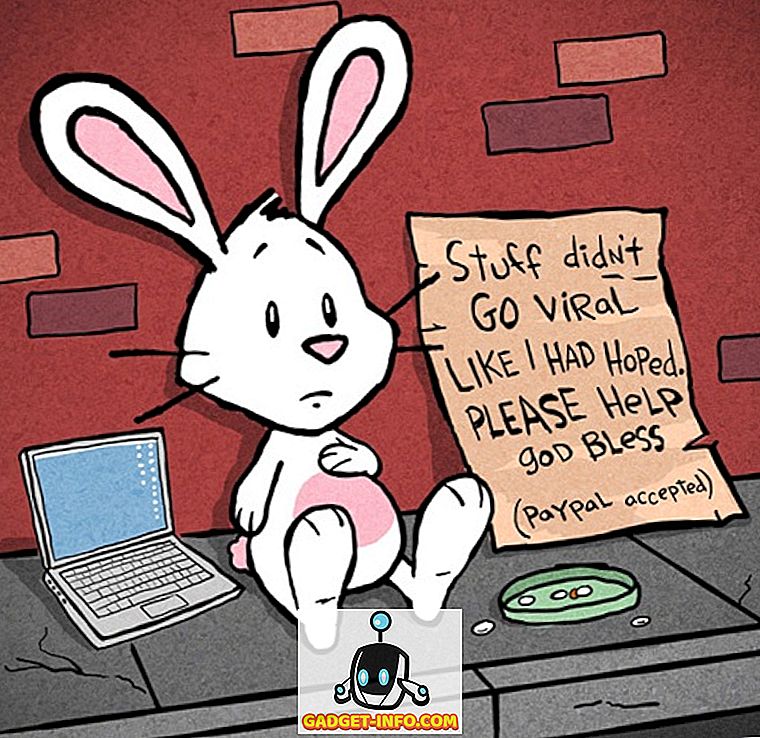


![Win Digit Magazineの1年間の購読[プレゼント]](https://gadget-info.com/img/more-stuff/461/win-digit-magazine-s-one-year-subscription-2.jpg)





